Mini DV'yi DVD'ye Dönüştürmek İçin En İyi 5 Çözümleri

Her geçen gün daha fazla insan video çekmek ve harika anlar kaydetmek için akıllı telefonlarını kullanırken, bazı kullanıcılar Panasonic DVR-D150 ve Sony DCR-HC30E gibi Mini DV video kameralarını tercih ediyor. Video kameraların yakaladığı videoların daha iyi görüntü kalitesini düşündüğünüzde mantıklı. Bununla birlikte, Mini DV teyp dijital dünya ile uyumlu değildir. HDTV veya DVD oynatıcıda aile videolarını oynatmak istediğinizde, önce Mini DV - DVD dönüşümüne sahip olmanız gerekir. Videoları bir ortamdan diğerine sıradan insanlara aktarmak büyük bir sorundur. Bu nedenle, size yardımcı olmak için birden fazla yol alacağız.
Yöntem 1: WMM ile Mini DV nasıl alınır
Mini DV'yi PC'ye aktarmadan önce kameranızı Firewire konektörüyle bilgisayara bağlayın. Bilgisayarınız Firewire kablosunu desteklemiyorsa, Firewire kablosunu bir USB adaptörüne bağlayabilir ve USB adaptörünü bilgisayarınıza bağlayabilirsiniz. Video kamerayı VCR modunda çeviriniz. Ve şimdi aşağıdaki gibi WMM ile MiniDV kasetlerini DVD'ye kaydedebilirsiniz.
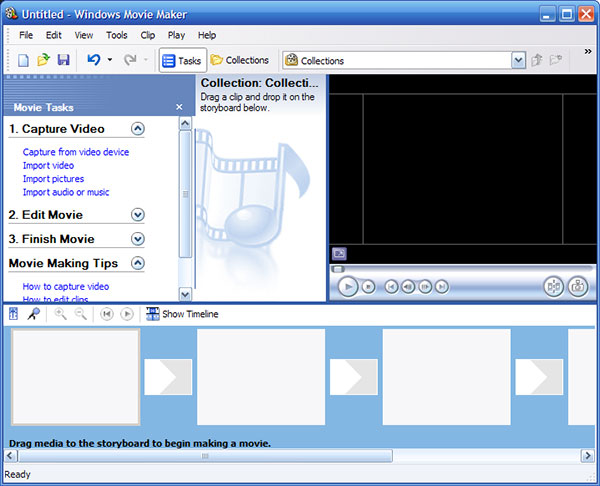
Windows Movie Maker'ı açın. Aç Tools menü ve seçim Opsiyonlar seçenekler penceresini açmak için listeden.
Git gelişmiş Seçenekler penceresinin sekmesinde bulun ve Video özellikleri Bölüm. ABD’de satılan kameralar NTSC format ve diğer bölgeler PAL. Kameranıza göre video formatını seçin. Tıkla OK Dönüştürmek için kaydetmek için
Ana ekrana geri döndüğünüzde, Video cihazından yakalama altında Video yakala görev. Açılır pencerede video dosyası için bir ad girin ve kaydetmek için bir konum belirleyin; ı vur Sonraki Devam etmek için Video ayar penceresinde Dijital cihaz formatı ve vurmak Sonraki buton. Daha sonra, yakalama yöntemi penceresindeki bantın parçalarını veya tüm bandı yakalamaya karar verebilirsiniz. I vur Sonraki video yakalama penceresine gitmek için
The Yakalamayı Başlat düğmesi ve Yakalamayı Durdur Düğme, video yakalamanın başlangıç ve bitiş noktalarını kontrol etmek için kullanılır.
Yöntem 2: iMovie ile Mini DV'yi kaydetme
Eski DV kameralarımızda kullanılan Firewire konektörü yerine, önce MiniDV'den Mac'e dosya aktarmak için bir adaptör kullanmalısınız. Ve sonra MiniDV video kamerayı adaptörle bağlayabilir, DV'den içeriğinizi Mac'inize aktarmak için LifeFlix'i kurabilirsiniz.
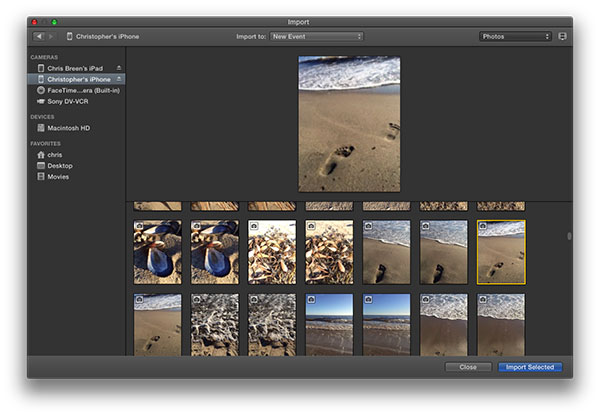
İMovie'yi açın ve içe aktarma ekranına tıklayarak içe aktarın. ithalat araç çubuğundaki düğme.
İçe aktarma ekranı görüntülendiğinde, kameranızı Kameralar Bölüm. Sonra kayıt yapmak istediğiniz videoyu önizleme yapabilirsiniz. OYNA İçe aktarma ekranının üstündeki düğme.
Aç ithalat ekranın üst kısmındaki açılır menüyü seçin Randevu, etkinlik için bir isim seçin ve OK Ayarları onaylamak için
Video kasetinin başlangıç noktasını arayın ve ithalat Mac'te DVD'yi Mini DV'ye dönüştürmek için video kasetini kopyalamaya başlamak için bu tuşa basın.
Üzerine tıklayarak kopyalamayı durdurabilirsiniz. İçe Aktarmayı Durdur herhangi bir zamanda düğmesine basın. Video kaydı tamamlandığında Kapanış İçe aktarma ekranını kapatmak için
Yöntem 3: DVD kaydedicili DVD'leri DVD'ye kopyalayın
Bir DVD Kaydediciniz varsa, MiniDV kasetlerini DVD'ye dönüştürmek için kamera ve DVD kaydedicide standart kompozit veya S-video bağlantılarını kullanabilirsiniz. Bantları kopyalamak için sadece süreci takip edin.

Video kamerayı DVD kaydedici ile birlikte bağlayın. Ardından DVD kayıt cihazının DVD'den kayıt yapmasını sağlamak için DVD kaydediciyi tunerden AV girişlerine geçirin.
Ve kamera ile birlikte verilen Ses / Video kablolarını video kameranın AV çıkışlarına takın. DVD kaydediciyi AV-in, Line-in veya Aux girişi konumuna getirin.
MiniDV kasetlerini video kameraya ve DVD-R ya da DVD-RW'ye DVD kaydediciye yerleştirin. DV kasetlerini DVD'ye kopyalamadan önce DVD'nin kaydedilebilir bir tanesi olduğundan emin olun.
MiniDV'yi başlatmadan önce DVD Kaydedicide kayda basın. Ve şimdi DVD kaydedici MiniDV'den içerik kaydedecek. Bittiğinde, kayıt düğmesine basın ve DVD kaydediciyi durdurun.
Yöntem 4: Bant Transfer Hizmeti ile DVD'ye MiniDV
MiniDV kasetlerini DVD'ye yazma yöntemleri hakkında bir fikriniz yoksa, bunun yerine Bant Aktarım hizmetini de kullanabilirsiniz. Hizmete gelince, kasetlerinizi sadece bir bant için yaklaşık US $ 10.00 ile onlara göndermelisiniz. Ve sonra videoyu yakalayabilir ve indirecek bir DVD veya dijital dosya gönderebilirler. DVD diskleri almak genellikle birkaç hafta sürer. Walgreens, Costco, iMemories ve Southtree tüm bant transfer hizmeti sağlar, dönüştürmeden önce detay kontrol edebilirsiniz.
Yöntem 5: Mini DV'yi Tipard DVD Cloner ile DVD'ye dönüştürün
Mini DV'yi DVD dosyasına dönüştürdüyseniz ve MiniDV içeriğini DVD'ye kopyalamak istiyorsanız, en güçlü DVD kopyalama yazılımlarından birini de deneyebilirsiniz. Tipard DVD Cloner. Zahmetsizce 1: 1 DVD kopyalama, yalnızca film kopyalama ve hatta özelleştirilmiş kopyalama yapabilir.
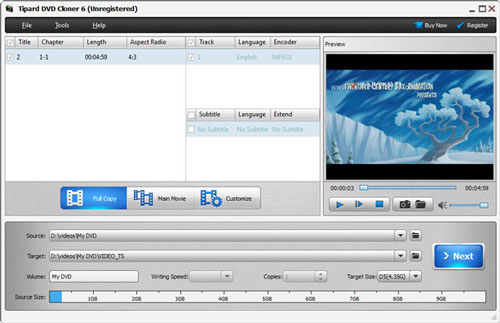
"Dosya" düğmesini tıklayın. Ardından, başka bir DVD diske kopyalamak istediğiniz Mini DV'nin içeriğini içeren DVD filmini bulun.
DVD diskinden, DVD klasöründen ve ISO dosyasından "Hedef" i seçin. Ardından, DVD kopyalamanız için daha fazla seçenek sunan "İLERİ" yi tıklayın.
"Başlat"a tıklayın ve kopyalamayı başlatın.
Sonuç
Yukarıdaki kılavuza dayanarak, Mini DV'yi DVD'ye nasıl dönüştüreceğinizi anlayabilirsiniz. Mini DV'yi diske kopyalamak için bir PC kullanmayı önerdik. Öncelikle, çoğu insanın profesyonel bir DVD kaydedici yokken, neredeyse herkesin bir bilgisayarı var. Hiç bir DVD kaydedici satın almak gereksizdir. Ayrıca, Mini DV'yi AVI gibi sıkıştırılmamış video formatlarında PC'lere aktarabilirsiniz. Bu tür video formatları orijinal kaliteyi mümkün olduğunca koruyabilir. Bir DVD kaydediciniz varsa, Mini DV kasetlerini DVD dosyalarına dönüştürmek için doğrudan kullanabilirsiniz. Ayrıca, yalnızca birkaç MiniDV kasetiniz varsa, Bant Transfer hizmetini de kullanabilirsiniz. Konuyla ilgili herhangi bir sorunuz varsa, yorumlarda bana bildirmekten çekinmeyin.







